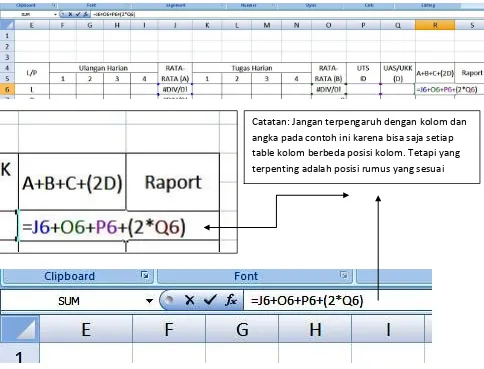Disampaikan pada workshop IT Guru gugus V Jatiasih Bekasi- tgl 22-23 Feb 2013
MEMBUAT BUKU NILAI SISWA DENGAN EFEKTIF
MENGGUNAKAN EXCEL*
FAJAR SUHARMANTO
Banyak diantara para guru yang belum menggunakan kemudahan teknologi dalam melakukan rekap penilaian, padahal dengan menggunakan teknologi IT seperti software perhitungan dari microsot yaitu excel , guru dapat meminimalisasi kesalahan dalam perhitungan data siswa. Pada workshop kali ini kita akan menggabungkan semua penilaian yang diuji disekolah lalu menggabungnya pada leger rapot siswa. Mari kita mulai langkah-langkahnya:
BAGIAN PERTAMA
MEMBUKA PROGRAM EXCEL VERSI 2007 Langkah pertama bukalah program excel
BUAT MASTER SHEET 1 UNTUK DATA SISWA
Disampaikan pada workshop IT Guru gugus V Jatiasih Bekasi- tgl 22-23 Feb 2013 MEMBUAT KOLOM DATA SISWA
MENGUBAH NAMA SHEET1
JADIKAN SHEET2 DAFTAR NILAI PELAJARAN Setelah menjadikan sheet1 daftar nama siswa , maka jadikan Sheet2 menjadi daftar pelajaran. Sebagai catatan usahakan dalam membuat nilai pelajaran lakukan pengurutan sesuai pelajaran diraport. Yaitu dimulai dari pelajaran : AGAMA, PKN, B IND, MTK, IPA, IPS, KTK, PENJAS, B SUNDA, B INGGRIS DAN KOMPUTER
Lakukan perubahan pada sheet2 dan sheet 3
Buatlah kolom “NO” , “nama siswa”, “ jenis kelamin” dan “NIS”
Lalu isikan dengan lengkap data siswa tersebut dan jangan sampai terlewat
Agar memudahkan pengenalan sheet1 (bagian kolom kerja) maka kita harus melakukan penamaan (rename)
Disampaikan pada workshop IT Guru gugus V Jatiasih Bekasi- tgl 22-23 Feb 2013 MENAMBAH SHEET BARU
Karena terlihat hanya ada 2 sheet yg ada , tambahkan sheet baru dengan menekan gambar sheet 3, atau cukup menekan Shift dan F11
Kini sheet sudah bertambah dan sudah diisi dengan urutan mata pelajaran yang diajarkan
MEMBUAT KOLOM NILAI SETIAP PELAJARAN Buatlah kolom standarisasi nilai seperti dibawah ini
No NIS Nama
Setelah terisi pada pelajaran Agama maka lakukan seperti dibawah ini: 1. Klik “=” atau sama dengan dikolom kosong dibawah nama siswa
2. Masuklah ke sheet1 yaitu “nama siswa” kemudian klik nama siswa dengan urut pertama
Disampaikan pada workshop IT Guru gugus V Jatiasih Bekasi- tgl 22-23 Feb 2013 3. Maka pada sheet pelajaran agama akan muncul nama siswa dengan urut pertama
4. Pada sheet agama klik nama siswa lalu tarik garis dipojok bawah nama siswa, misalnya dilatihan ini dibawah nama Agus Supriyanto. Perhatikan perubahan bentuk kursor mouse, ketika mendekati kolom pojok kiri maka kursor berubah menjadi lebih tipis atau kurus, ketika kursor berubah menjadi kurus maka tariklah kebawah sesuai dengan jumlah siswa.
5. Setelah terisi kolom urut siswa, NIS dan Jenis kelamin maka beri Border atau kotak-kotak pada table sehingga terlihat lebih rapi. Caranya blok semua table lalu klik border
Pastikan nama siswa sesuai dengan urutan yang sama pada setiap table nilai pelajaran. Kesalahan urut nama akan berakibat kesalahan pada nilai-nilai
Disampaikan pada workshop IT Guru gugus V Jatiasih Bekasi- tgl 22-23 Feb 2013 Sehingga table terlihat seperti dibawah ini
MEMASUKAN RUMUS PADA TABEL
Disampaikan pada workshop IT Guru gugus V Jatiasih Bekasi- tgl 22-23 Feb 2013 MEMASUKAN NILAI PADA ULANGAN HARIAN
1. Pilih kolom pertama RATA-RATA ULANGAN HARIAN (A) lalu tekan sama dengan kemudian tulis “average” kemudian buka kurung arahkan kursor ke ulangan harian pertama sampai yang terakhir.lalu tekan enter
2. Adapun bentuk rumusnya seperti gambar dibawah ini
3. Cobalah sebagai contoh ketikan 4 nilai ulangan harian agama dengan nilai bermacam-macam. Maka secara otomatis akan keluar rata-rata nilai
4. Selanjutnya tariklah rumus tersebut ke bagian bawah sampai ke siswa terakhir.
Disampaikan pada workshop IT Guru gugus V Jatiasih Bekasi- tgl 22-23 Feb 2013 Dengan demikian maka rumus untuk rata-rata ulangan harian telah selesai. Lakukan hal yang sama pada rata-rata tugas harian.
MEMASUKAN NILAI GABUNGAN
Karena nilai diantara UAS (D) dan raport adalah gabungan dari keempat nilai (yaitu rata-rata UH, rata-rata Tugas, UTS dan UKK) maka kita harus memasukan rumus sebagai berikut:
1. Pilih kolom diantara UAS dan raport
2. Masukan rumus standar dengan menambah nilai pada A, B, C dan ditambah 2 kali nilai D. caranya klik “=” lalu arahkan mouse ke kolom A lalu tekan +, lalu kekolom B tekan + lalu klik kolom C lalu tekan + tambahkan kurung buka tulis angka 2 (dua) lalu tekan bintang (*) nilai D lalu enter.
Catatan: Jangan terpengaruh dengan kolom dan angka pada contoh ini karena bisa saja setiap table kolom berbeda posisi kolom. Tetapi yang terpenting adalah posisi rumus yang sesuai
Disampaikan pada workshop IT Guru gugus V Jatiasih Bekasi- tgl 22-23 Feb 2013 MENENTUKAN NILAI AKHIR (RAPORT)
Untuk penentuan nilai raport siswa maka kita harus menuju satu kolom dibawah nilai raport :
Sehingga rumusnya akan menjadi seperti ini :
Setelah semua rumus masuk kedalam table maka daftar nilai siap digunakan. Jangan lupa menarik rumus kebagian bawah table seperti dihalaman 6.
Tampilan setelah table diberi rumus fungsi excel. Maka setiap nilai dimasukan kedalam secara otomatis akan berpengaruh diraport.
1. Klik dikolom raport lalu ketik “=” sama dengan 2. Arahkan mouse ke bagian rumus A+B+C+(2xD) 3. Tekan “/” garis miring kanan
4. Tekan 4 (karena ada 4 penilaian) lalu enter
Disampaikan pada workshop IT Guru gugus V Jatiasih Bekasi- tgl 22-23 Feb 2013 MEMBERIKAN KOMENTAR PADA TUGAS
Kadang seorang guru lupa apa saja nilai tugas yang diberikan oleh siswa. Untuk memudahkan pengingatan kita bisa memberikan keterangan pada urutan tugas seperti ini:
1. Pilih kolom tugas harian 1.
2. Klik kanan lalu pilih “insert comment”
3. Lalu tulis text misalnya dalam pelajaran agama ada menulis arab. Maka tulislah “ menulis arab” dikolom yang telah disediakan.
4. Maka ananti aka nada tanda merah diujung atas kanan , setiap kita mendekatkan mouse akan muncul keterangan tadi
MENAMBAHKAN TABEL PADA SETIAP PELAJARAN
Sekarang buatlah 8 tabel dengan cara yang sama seperti yang diuraikan diatas. Masing-masing untuk pelajaran PKN, B IND, MTK, IPA, IPS, KTK, PENJAS, B SUNDA, B INGGRIS DAN KOMPUTER
Cara cepatnya yaitu dengan cara :
1. Blok semua table lalu tekan ctrl-C
2. Masuk kesheet selanjutnya, misalnya pelajaran PKN 3. Taruh kursor di kolom awal sheet
Disampaikan pada workshop IT Guru gugus V Jatiasih Bekasi- tgl 22-23 Feb 2013 6. Selanjutnya tekan Ctrl-V
Lakukan hal yang sama pada setiap pelajaran
Disampaikan pada workshop IT Guru gugus V Jatiasih Bekasi- tgl 22-23 Feb 2013
BAGIAN KEDUA
MEMBUAT LEGER NILAI
Membuat leger nilai bagi keseluruhan adalah sebuah kewajiban, dengan leger kita bisa melakukan evaluasi menyeluruh dan mudah dimasukan atau dituliskan ke dalam raport. Setelah kita membuat daftar nilai perpelajaran maka kita akan buat leger akhir pelajaran.
MEMBUAT SHEET LEGER NILAI
Buat sheet baru seperti pada halaman 3, lalu beri nama sheet baru menjadi “Leger Nilai Akhir”
lalu buatlah kolom seperti dibawah ini
N
Nilai Mata Pelajaran dan Kriteria Ketuntasan Minimal (KKM)
Langkah membuat agar tulisan berdiri : 1. Tulislah text seperti biasa
2. Tariklah kolom cell kebawah
3. Pilih orientation dan pilih Rotate Text Down
Sheet baru bernama “Leger Nilai Akhir”
Disampaikan pada workshop IT Guru gugus V Jatiasih Bekasi- tgl 22-23 Feb 2013 Langkah menggabungkan beberapa cell atau kotak tabel:
1. Bloklah beberapa kotak cell
2. Pilih Merge & Cell
3. Sehingga tampilan tabel akan seperti dibawah ini
Disampaikan pada workshop IT Guru gugus V Jatiasih Bekasi- tgl 22-23 Feb 2013 MEMINDAHKAN NILAI RAPORT PER- PELAJARAN KE LEGER NILAI
Setelah kolom selesai dibuat maka selanjutnya kita akan memindahkan nilai dari table nilai pelajaran ke leger nilai akhir. Caranya sebagai berikut:
1. Buka Sheet leger nilai akhir
2. Klik “=” atau sama dengan di kolom cell pertama nilai agama.
3. Buka daftar nilai agama dan pilih kolom raport diurutan siswa pertama juga
4. Lalu tekan enter
Disampaikan pada workshop IT Guru gugus V Jatiasih Bekasi- tgl 22-23 Feb 2013 6. Sehingga akan muncul symbol #DIV/01 disemua kotak-kotak nilai
7. Cara menghitung jumlah nilai raport (SUM)
Klik “=” dikolom jumlah lalu tulis “=sum(“ selanjutnya tarik nilai raport agama sampai dengan pelajaran komputer lalu tekan kurung tutup dan tekan enter
8. Cara menghitung rata-rata (Average)
Klik Klik “=” dikolom jumlah lalu tulis Average buka kurung selanjutnya tarik nilai raport agama sampai dengan pelajaran komputer lalu tekan kurung tutup dan tekan enter
Disampaikan pada workshop IT Guru gugus V Jatiasih Bekasi- tgl 22-23 Feb 2013 10.Untuk melakukan pembulatan pada rata-rata bisa digunakan cara seperti dibawah ini
a. Pilih angka yang akan dibulatkan. Misalnya rata-rata siswa
b. Pilih “decrease Decimal” atau dengan cara klik kanan pilih format cell
Demikianlah pembuatan daftar nilai sampai dengan pembuatan leger akhir nilai, semoga berguna.
*BIODATA PENULIS
Fajar Suharmanto , lahir di Jakarta beberapa tahun yang lalu. Kini tinggal di Jatikramat 2 Kota bekasi. Pernah sekolah di SDN Jatikramat 1, SMP di 272 lubang buaya, SMA N di 67 halim, kuliah S1 di FKIP UNS jurusan Pendidikan Teknik Pembangunan dan kini
melanjutkan studi S2 di STIMIK Eresha School of IT dan S2 di Univ Negeri Jakarta program Penelitian dan Evaluasi Pendidikan. Sekarang mengabdikan ilmunya sebagai guru di SDN JM 8 Bekasi. Buku yang telah ditulis antara lain : Internet untuk pemula, High Quality Joomla, Membangun Toko online untuk remaja, dll.
Email : bang.fajar@yahoo.com # Blog : http://bangfajars.wordpress.com
Facebook : http://www.facebook.com/bang.fajar dan follow twitter : #bang_fajar